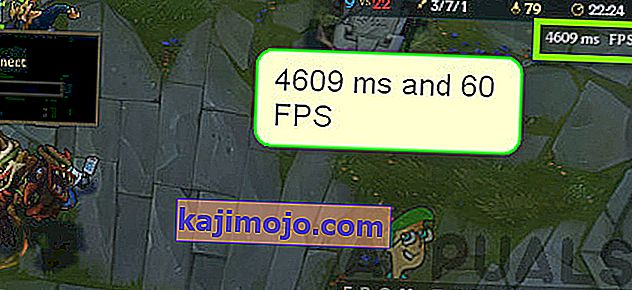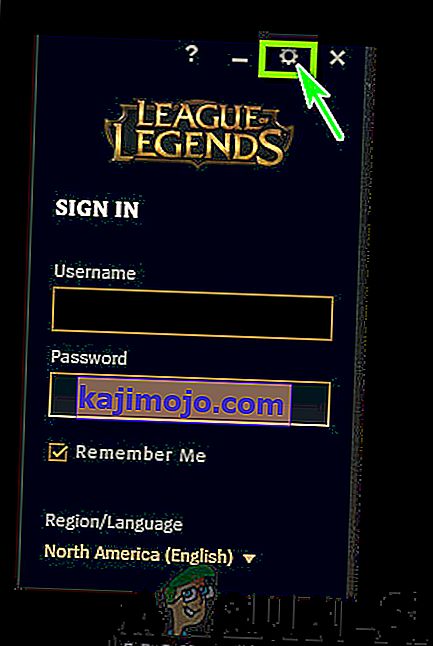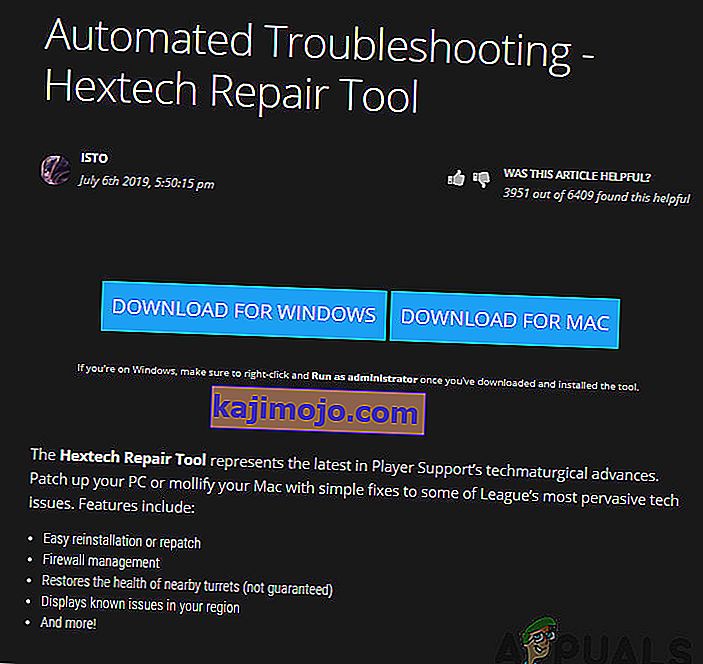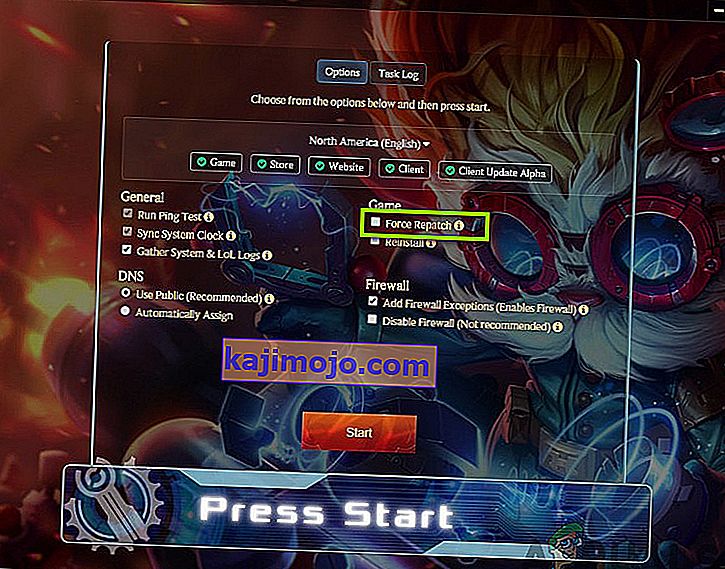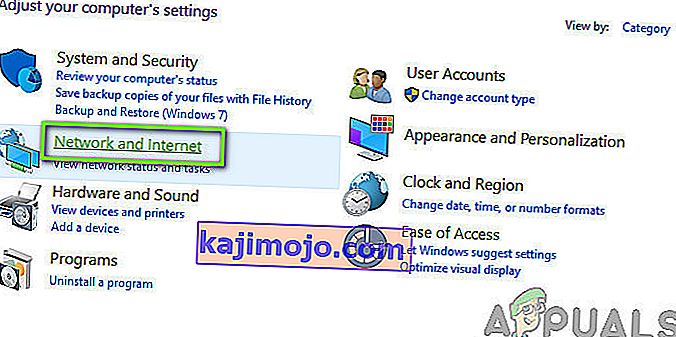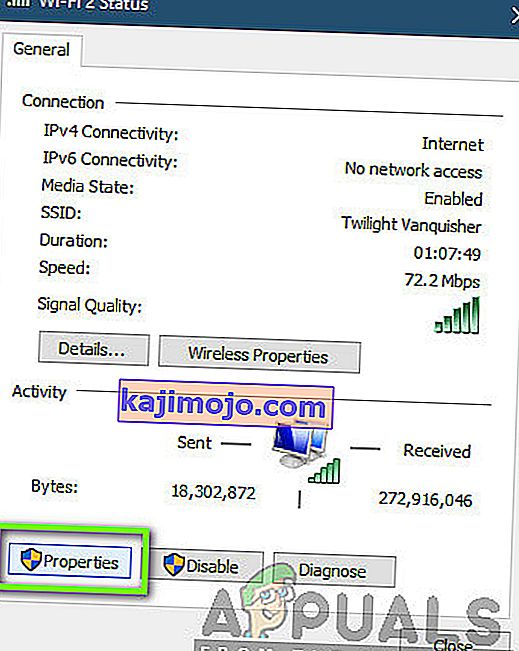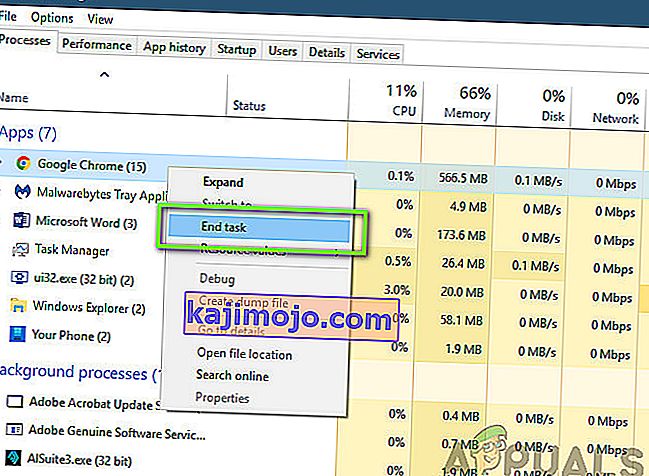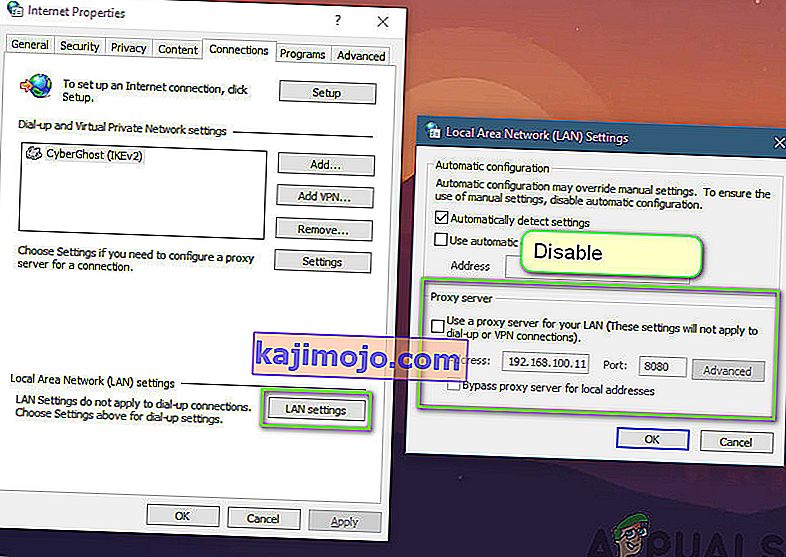League of Legends (juga dikenali sebagai LoL) adalah permainan berbilang pemain dalam talian yang juga dianggap sebagai kedatangan utama Dota: Defense of the Ancients. Permainan ini diterbitkan oleh permainan Riot dan kini tersedia di macOS dan Windows. League of Legends adalah salah satu permainan berbilang pemain yang paling baru muncul dan juga mempunyai kejuaraan tahunan.

Walaupun populariti permainan ini, kami menerima beberapa laporan dari pengguna bahawa mereka sering menerima isu 'High Ping' di League of Legends. Biasanya, ketika orang memiliki ping yang tinggi, itu secara langsung terkait dengan jaringan tetapi menurut tinjauan dan penemuan kami, ini sama sekali tidak berlaku.
Dalam artikel ini, kami akan membahas semua sebab mengapa masalah ini berlaku dan apakah penyelesaian atau penyelesaian yang mungkin untuk menyelesaikan masalah ini.
Apa yang menyebabkan High Ping dalam League of Legends?
Setelah kami menerima beberapa laporan pengguna, kami memulakan siasatan sendiri dan setelah menyelesaikan semuanya, kami sampai pada kesimpulan bahawa terdapat beberapa sebab mengapa masalah ini berlaku. Sebab mengapa anda mengalami ping atau kependaman yang tinggi dalam League of Legends adalah tetapi tidak terhad kepada:
- Outdated Patch: Seperti permainan lain, League of Legends juga mengalami masalah dalam mekanisme atau fail permainannya yang memaksa permainan mempunyai latensi atau ping yang tinggi. Sekiranya anda belum mengemas kini permainan anda ke versi terbaru, anda akan mengalami kesilapan ini.
- Masalah penghala: Masalah rangkaian yang tidak dihantar dengan tepat tidak dapat dikesampingkan. Sekiranya penghala atau rangkaian anda berada dalam keadaan ralat, permainan tidak akan dapat mengirimkan paket dengan betul, oleh itu anda akan mengalami pesan kesalahan.
- Aplikasi yang menggunakan lebar jalur: Terdapat banyak aplikasi di luar sana yang menggunakan banyak lebar jalur di komputer anda. Sekiranya mana-mana aplikasi ini berjalan di sisi komputer anda dari League of Legends, anda akan mengalami kependaman yang tinggi.
- Pemacu Peranti yang Sudah Keluar: Kemungkinan lain mengapa anda mungkin mengalami kependaman atau ping yang tinggi adalah di mana anda mempunyai pemacu buruk yang dipasang di komputer anda. Ini termasuk pemacu rangkaian juga dan jika pemacu itu sendiri tidak dapat berfungsi dengan baik, anda akan menghadapi masalah seperti yang dibincangkan.
- Perkhidmatan proksi dan VPN: Walaupun League of Legends mungkin berjalan pada pelayan proksi dan VPN, ada kemungkinan besar bahawa semasa penghantaran rangkaian, paket tidak dapat dikomunikasikan dengan cepat yang mengakibatkan ping atau latensi yang tinggi.
- Pelayan DNS: Walaupun League of Legends menggunakan DNS untuk waktu yang sangat singkat, jika DNS tidak dapat dicapai, kesannya akan menyebarkan sepanjang permainan.
- Fail pemasangan yang buruk: Kemungkinan penting lain yang tidak dapat dikesampingkan adalah fail pemasangan yang buruk. Ini termasuk fail pemasangan untuk kedua-duanya: Windows dan League of Legends. Walaupun kes ini sangat jarang berlaku, namun ia berlaku dan terungkap.
Sebelum anda memulakan penyelesaiannya, pastikan anda mempunyai sambungan internet aktif di komputer anda. Selain itu, anda juga harus log masuk sebagai pentadbir di komputer anda dan mempunyai salinan League of Legends yang sah.
Catatan: Kes lain yang harus anda elakkan ialah menjalankan League of Legends melalui cakera keras luaran. Apabila anda menggunakan cakera keras luaran, komunikasi antara permainan dan pelayan menjadi perlahan kerana langkah komunikasi yang lain harus dilakukan. Ini dapat diperbaiki dengan memasang League of Legends di cakera keras komputer dan kemudian melancarkannya.
Bagaimana cara memeriksa Ping / Latency dalam League of Legends?
Di sini, kami telah menyenaraikan kaedah bagaimana anda dapat memeriksa ping / latency di League of Legends.
- Tekan Ctrl + F pada papan kekunci anda semasa anda berada dalam permainan untuk memaparkan FPS dan Latency.
- Seperti yang anda lihat, FPS (Bingkai sesaat) adalah 60 sementara ping / latency adalah 4609 yang jelas sangat tinggi.
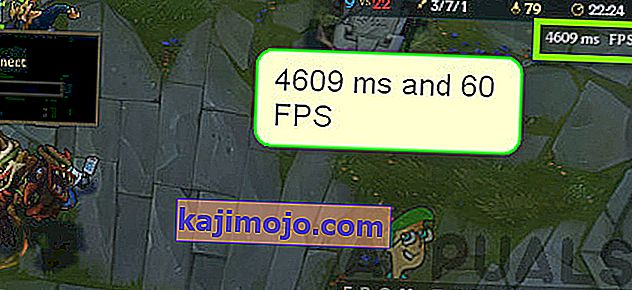
Paparan Ping / FPS akan bertukar semasa mengklik butang. Walau bagaimanapun, jika konfigurasi anda diubah, tidak ada yang akan berlaku. Berikut adalah kaedah bagaimana anda boleh mengubah pengikat kunci yang memaparkan FPS / latency pada skrin anda.
- Navigasi ke skrin Login League of Legends dan klik pada ikon roda gigi yang terdapat di sebelah kanan atas skrin.
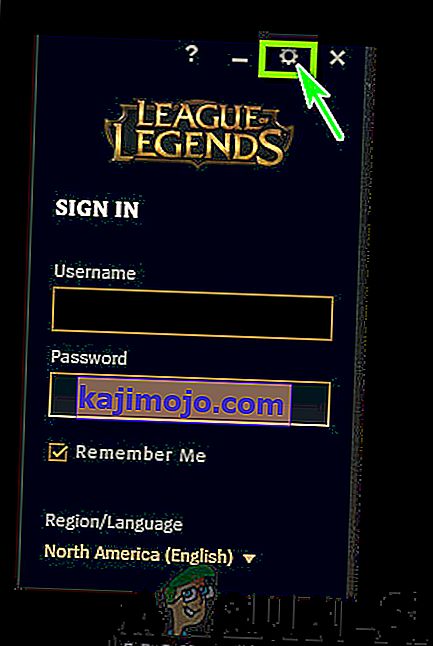
- Sekarang, pilih pilihan Hotkeys yang ada di panel kiri dan kemudian arahkan ke Paparan menuju di sebelah kanan skrin.
- Sekali di Paparan, anda boleh menyemak pilihan Toggle FPS Display dan menetapkan kunci mengikut citarasa anda sendiri.
Berapa Latensi Dimainkan?
Di atas pengguna yang melaporkan ralat kepada kami, kami juga mendapat beberapa soalan mengenai seberapa lama latensi sebenarnya boleh dimainkan atau bagus untuk dimainkan. Latensi 'baik' berbeza dari satu tempat ke tempat yang lain. Sekiranya tempat di mana anda tinggal mempunyai sambungan internet yang biasa-biasa saja, maka sebarang latensi di bawah 90 atau 100 adalah baik untuk dimainkan.
Dalam beberapa kes, ini bahkan boleh mencapai 150 atau 180 yang boleh dimainkan. Walau bagaimanapun, sebarang latensi di atas 180/200 dianggap sebagai latensi buruk terutama jika anda sering mengalami lonjakan ketika bermain. Lonjakan ini menjadikan tindakan anda disiarkan lebih perlahan dan menyebabkan banyak masalah berbeza.
Berikut adalah penyelesaian yang terbukti dapat menyelesaikan masalah bagi beberapa pengguna. Pastikan anda memulakannya dari atas dan atur cara yang sesuai. Penyelesaian disusun berkenaan dengan kegunaan dan ketepatan dalam menyelesaikan masalah.
Prasyarat: Sambungan Internet yang Stabil
Sudah tentu, tanpa sambungan internet yang stabil, anda tidak akan dapat bermain League of Legends dengan betul dan Ping anda akan sangat tinggi. Sambungan internet yang stabil yang dimaksudkan untuk permainan bermaksud bahawa sebilangan kecil orang yang terhubung dengannya dan melanggani kelajuan tertentu.
Ini adalah langkah yang sangat penting. Sekiranya anda tidak mempunyai sambungan internet yang cepat dan stabil, ada kemungkinan besar penyelesaian di bawah tidak akan berfungsi seperti yang diharapkan.
Penyelesaian 1: Mengemas kini LoL ke Patch Terkini
League of Legends menggunakan pelancar Riot untuk menjalankan permainan. Pelancar itu sendiri bertanggungjawab untuk memasang semua patch pada permainan anda setiap kali anda melancarkannya untuk bermain. Namun, jika anda sudah bermain dan tambalan baru keluar, permainan akan tetap diteruskan.

Tampalan hanya akan dipasang setelah anda menutup permainan. Pelanggan kemudian akan melarang permainan dilancarkan sehingga patch terbaru telah dimuat turun dan dipasang dengan sewajarnya. Oleh itu, anda harus keluar dari permainan dan melancarkan klien Riot. Klik pada League of Legends dan lihat apakah ada kemas kini yang belum selesai. Sekiranya ada, tunggu dengan sabar sehingga selesai. Lakukan restart sepenuhnya sistem anda dan lancarkan League of Legends sebagai pentadbir di komputer anda.
Penyelesaian 2: Menghapus Fail Konfigurasi LoL
Satu lagi perkara yang perlu dicuba sebelum kita beralih kepada kaedah teknikal yang lebih luas adalah menghapus semua fail konfigurasi League of Legends. Fail konfigurasi ini menyimpan semua pilihan dan pemboleh ubah anda yang diperlukan oleh permainan untuk melakukan pemprosesan sendiri.
Sama seperti semua fail sementara yang lain, ada juga keadaan di mana fail konfigurasi menjadi rosak atau ketinggalan zaman. Sekiranya berlaku, permainan tidak akan dapat dilancarkan dengan betul dan akan menyebabkan beberapa masalah termasuk latensi tinggi atau ping. Dalam penyelesaian ini, kami akan menavigasi ke direktori League of Legends dan menghapus fail konfigurasi.
Catatan: Perhatikan bahawa ini tidak akan membuang nama pengguna anda dan lain-lain dari League of Legends. Walaupun, mungkin ada 'beberapa' pilihan yang perlu disimpan lagi.
- Tekan Windows + E untuk melancarkan Windows Explorer dan arahkan ke direktori tempat permainan dipasang. Buka Riot Games dan kemudian League of Legends .
- Setelah masuk, anda akan melihat folder bernama ' Config '. Membukanya.
- Sekarang, cari nama fail berikut dan padam. Sekiranya anda merasa tidak selamat, anda boleh memotong fail tersebut ke lokasi lain dari mana anda boleh memulihkannya di kemudian hari.
permainan.cfg
- Sekarang, anda harus menavigasi ke folder League of Legends kembali dan menavigasi ke laluan fail berikut:
RADS> projek> liga_klien> Keluaran
- Anda akan mendapat beberapa siaran di sini. Klik pada yang terbaru dan padamkan.
- Tutup File Explorer dan mulakan semula komputer anda. Selepas memulakan semula, lancarkan League of Legends sebagai pentadbir dan periksa apakah masalahnya diselesaikan.
Penyelesaian 3: Menggunakan Alat Pembaikan Hextech
Perkara lain yang perlu dicuba sebelum kita beralih ke alternatif lain adalah menjalankan Hextech Repair Tool. Riot / Hectech telah mengeluarkan alat pembaikan yang menganalisis semua fail pemasangan permainan dan jika mereka mendapati ada perbezaan, mereka akan menghapus fail tersebut dan menggantinya dengan salinan baru yang diambil dalam talian. Ini menghilangkan kesalahan majoriti jika ia berasal dari kerosakan fail atau fail yang hilang. Untuk menjalankan alat pembaikan, sambungan internet aktif diperlukan. Pastikan anda menjalankan alat pembaikan juga sebagai pentadbir dan tunggu prosesnya selesai.
- Muat turun Alat Pembaikan Hextech dari laman web pemaju. Setelah dimuat turun, klik kanan dan pilih Jalankan sebagai pentadbir .
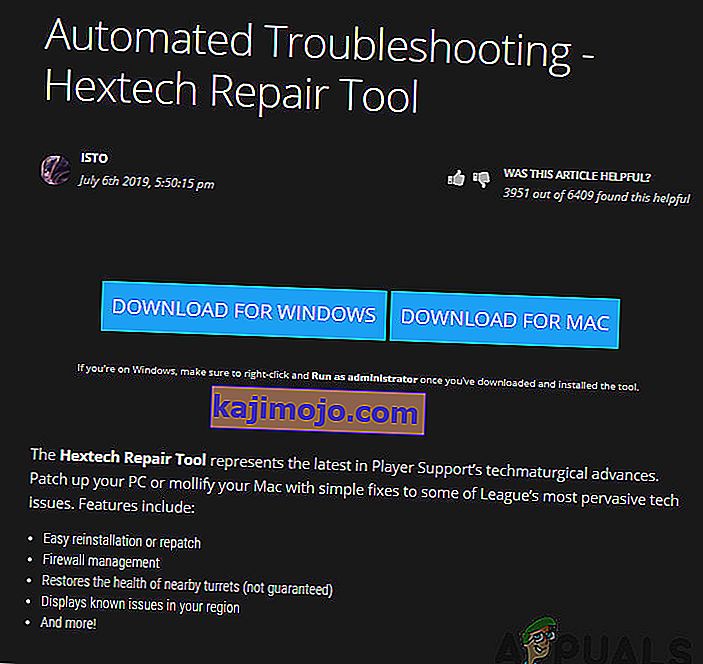
- Setelah melancarkan aplikasi, klik pada pilihan Force Repatch dan klik Start . Anda juga boleh memeriksa pilihan lain mengenai Firewall dan DNS.
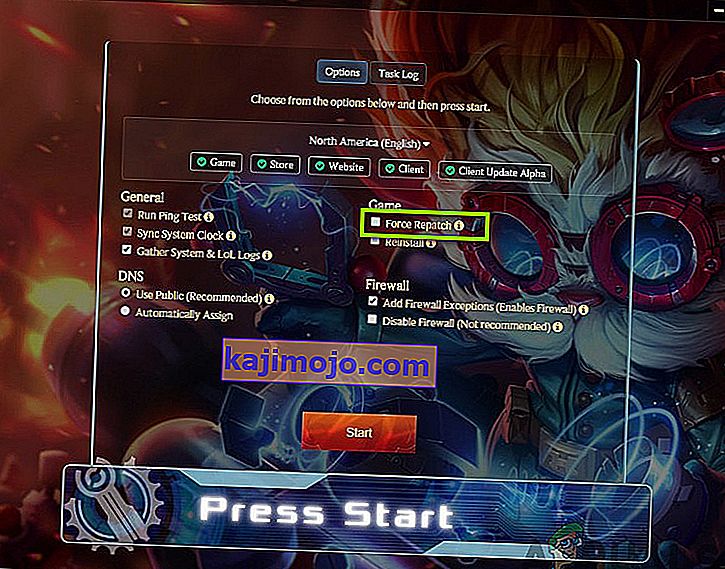
- Setelah kemajuan selesai, mulakan semula komputer anda dengan betul dan kemudian lancarkan League of Legends sebagai pentadbir. Periksa sama ada masalah itu diselesaikan.
Penyelesaian 4: Menetapkan DNS Google
Sekiranya semua kaedah di atas gagal dijalankan dan anda masih menghadapi masalah dengan ping / latency yang tinggi di League of Legends, anda boleh mencuba menukar DNS lalai anda ke DNS Google. Pelayan Nama Domain digunakan dengan hemat dalam permainan tetapi jika ada masalah dengan mereka dan permainan tidak dapat berkomunikasi dengan baik, itu mungkin menyebabkan lonjakan latensi / ping yang kerap terjadi pada permainan anda.
Perhatikan bahawa ini juga akan tercermin dalam aplikasi lain karena kami akan membuat perubahan pada pengaturan DNS komputer dan bukan permainan. Sekiranya masalah berlanjutan, anda boleh mengembalikan perubahan dengan serta-merta.
- Tekan Windows + R, ketik " panel kawalan " di kotak dialog dan tekan Enter.
- Setelah berada di panel kawalan, klik pada sub-tajuk " Rangkaian dan Internet ".
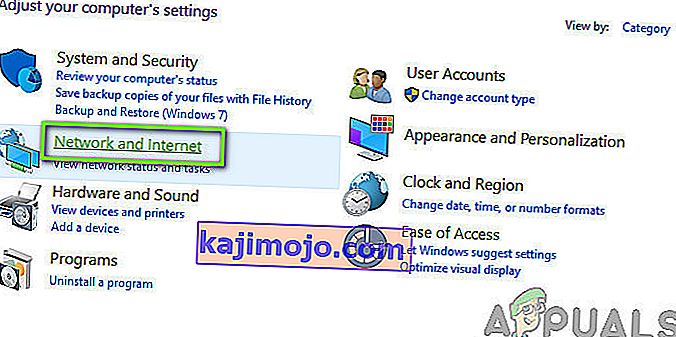
- Pilih "Pusat Rangkaian dan Perkongsian " dari tetingkap seterusnya.
- Semua rangkaian yang disambungkan oleh komputer anda pada masa ini akan disenaraikan di sini. Klik pada sambungan semasa yang anda gunakan untuk bermain League of Legends.
- Sekarang klik pada " Properties " yang terdapat di bahagian bawah tetingkap kecil yang muncul.
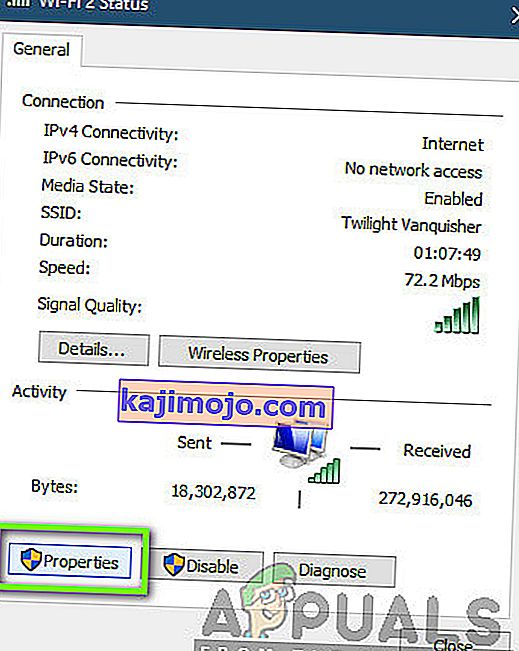
- Klik dua kali pada “ Internet Protocol Version 4 (TCP / IPv4) ” supaya kita dapat mengubah pelayan DNS.
- Klik pada " Gunakan alamat pelayan DNS berikut: " supaya kotak dialog di bawah ini dapat diedit. Sekarang tetapkan nilai seperti berikut:
Pelayan DNS pilihan: 8.8.8.8 Pelayan DNS alternatif: 8.8.4.4
- Tekan OK untuk menyimpan perubahan dan keluar. Mulakan semula komputer anda dengan betul dan tunggu selama beberapa saat sebelum melancarkan permainan. Periksa sama ada ini menyelesaikan masalah kami.
Penyelesaian 5: Memeriksa Aplikasi yang Sudah Dijalankan
Semua aplikasi bersaing mencari sumber semasa mereka berjalan di komputer anda secara serentak. Aplikasi ini mungkin merangkumi klien Torrent, memuat turun perisian, atau permainan lain, dll. Sekiranya League of Legends harus bersaing dengan aplikasi lain untuk penggunaan lebar jalurnya, anda akan mengalami ping dan latensi yang sangat tinggi. Dalam penyelesaian ini, kami akan membuka task manager dan menutup semua aplikasi ini secara paksa dan kemudian memeriksa apakah masalah ping diselesaikan.
- Tekan Windows + R, ketik " taskmgr " di kotak dialog dan tekan Enter.
- Setelah berada di task manager, cari jenis program yang mungkin menggunakan internet di komputer anda. Klik kanan pada program ini dan pilih End Task .
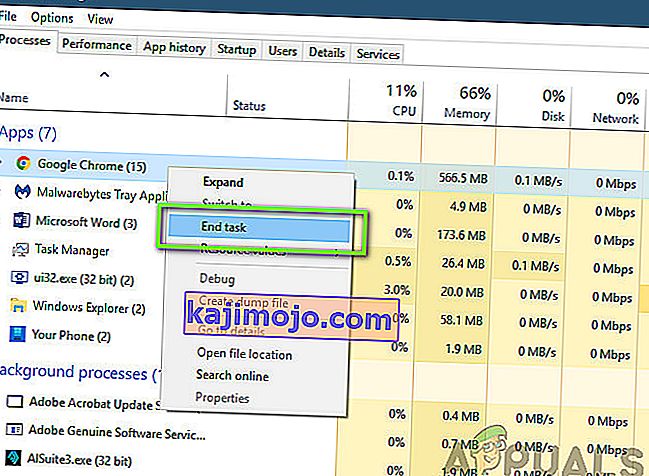
- Sekarang, mulakan semula pelanggan League of Legends dan periksa sama ada Ping anda telah diperbaiki.
Penyelesaian 6: Menghidupkan komputer dengan kuasa
Power Cycling adalah tindakan di mana anda mematikan komputer dan semua modul lain sepenuhnya. Apabila anda melakukan ini, semua modul akan dipaksa untuk memulakan semula konfigurasi mereka sepenuhnya dan ini juga akan membantu perkhidmatan / modul pulih dari masalah yang tidak dijangka. Ini juga akan menetapkan semula konfigurasi rangkaian apabila anda menghidupkan komputer sepenuhnya.
Untuk Power Cycle komputer riba anda matikan dengan betul dan lepaskan kabel kuasa daripadanya. Seterusnya, anda mesti mengeluarkan bateri dengan betul dengan mengklik butang. Sekarang, tekan butang kuasa selama sekitar 1 minit. Setelah melakukan semua tindakan, tunggu selama 2-3 minit sebelum anda memasukkan semuanya kembali. Alasan utama untuk mengeluarkan bateri ialah semua modul elektronik habis dengan betul dan semua data yang tersimpan dalam RAM akan terhapus. Sekarang, hidupkan semula komputer riba dan periksa apakah masalahnya diselesaikan.
Sekiranya anda mempunyai PC, matikan sepenuhnya, dan cabut semua modul dan cabut kabel kuasa utama . Sekarang, tunggu sekitar 3-5 minit dan kemudian periksa apakah masalahnya diselesaikan.
Catatan: Lakukan Power Cycling di penghala anda juga. Sekiranya ada beberapa masalah di atasnya, mereka akan dimulakan semula.
Penyelesaian 7: Berjalan dalam mod Keserasian
Sekiranya semua kaedah di atas tidak berfungsi, ada kemungkinan komputer anda menghadapi masalah keserasian dengan versi permainan. Ini berlaku apabila komputer anda mempunyai spesifikasi perkakasan yang rendah dan sedang berusaha menjalankan permainan yang lengkap. Di atas perkakasan, mod keserasian juga menyelesaikan masalah lain mengenai operasi dan pengendalian rangkaian permainan. Dalam artikel ini, kami akan menavigasi ke sifat permainan dan memastikannya berjalan dalam mod keserasian apabila anda menghidupkannya pada waktu berikutnya.
- Klik kanan pada aplikasi League of Legends dan pilih " Properties ".
- Setelah berada di sifat, pilih Keserasian Periksa pilihan Jalankan program ini dalam mod keserasian untuk: dan pilih sistem operasi lain. Sebaiknya gunakan Windows 8 atau 7.

- Tekan Terapkan untuk menyimpan perubahan dan keluar. Sekarang mulakan semula komputer anda sepenuhnya dan periksa apakah masalahnya dapat diselesaikan.
Penyelesaian 8: Menyahdayakan Pelayan Proksi
Banyak organisasi yang berbeza menggunakan pelayan Proksi dalam rangkaian mereka. Pelayan proksi terutamanya melakukan tugas memetakan satu IP ke beberapa komputer dengan memberikan alamat sub-IP kepada mereka sehingga sebilangan besar permintaan dapat dilayan dalam lebar jalur rendah. Di atas semua ini, pelayan proksi juga menyimpan data dan mengembalikannya ke komputer jika mempunyai salinan terbaru dari apa yang diminta oleh komputer.
Walau bagaimanapun, pelayan proksi diketahui menyusahkan apabila pengguna bermain permainan dalam talian secara nyata kerana paket permainan pertama kali pergi ke pelayan proksi dan setelah diproses, ia akan diteruskan. Begitu juga dengan perjalanan pulang. Dalam penyelesaian ini, kami akan mematikan semua pelayan proksi dari komputer anda. Tambahan pula, jika anda menggunakan sambungan internet terbuka (di organisasi atau tempat awam), anda disyorkan untuk menukar rangkaian anda.
- Tekan Windows + R, ketik " inetcpl. cpl ”di kotak dialog dan tekan Enter.
- Sekarang Properties Internet akan dibuka. Klik pada tab Sambungan dan kemudian tetapan LAN .
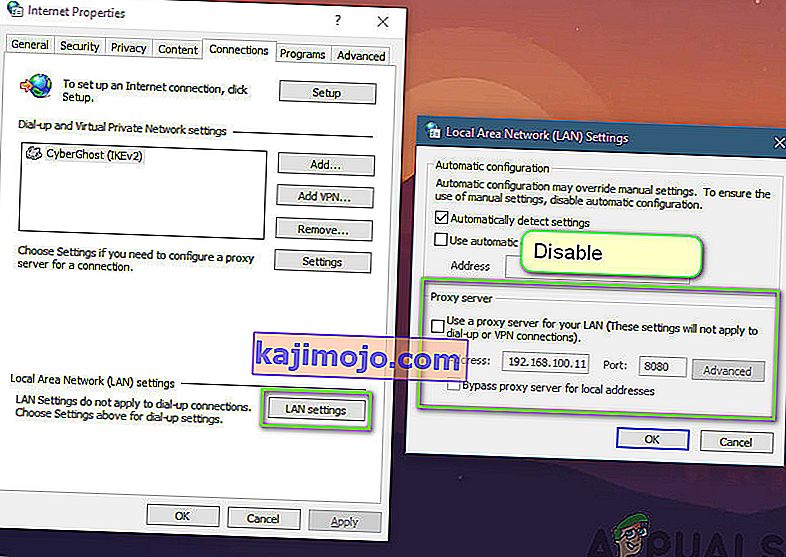
- Sekarang jika anda menggunakan pelayan proksi, bidang akan diperiksa dengan perincian di dalamnya. Nyahtanda mana-mana pelayan proksi jika diaktifkan. Sekarang mulakan semula permainan dan kemudian periksa sama ada ping itu diperbaiki.